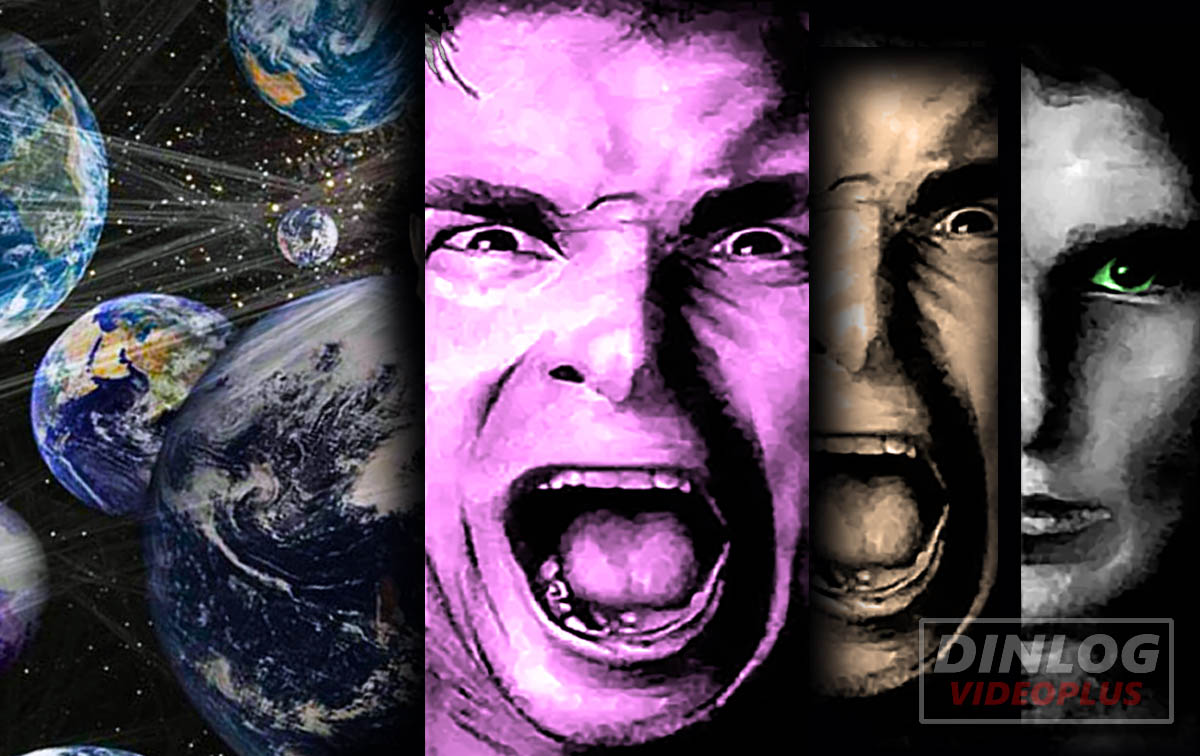Как добавить ярлык на рабочий стол вы конечно же знаете, но у вас может возникнуть проблема при попытке создания такого ярлыка, если целью будет подключение к смартфону через Wi-Fi по протоколу передачи файлов FTP.
Сразу скажу, что скорость подключения по Wi-Fi будет ниже относительно проводного подключения с использованием USB-кабеля. Но нужно заметить, что для передачи большинства файлов, которые имеют средний размер, а это могут быть фотографии, музыка или даже фильмы, — разница в скорости передачи не окажется критичной. В крайнем случае вам нужно будет подождать буквально лишнюю минуту, и то в том случае, если мы говорим о каком-то большом файле.
Поэтому USB-кабель можете больше не трогать. Сразу скажу, что у меня смартфон Meizu Note 9, который работает на операционной системе Android 9. Чтобы в нем активировать обмен файлов по протоколу FTP я захожу в установленный проводник и включаю функцию «Удаленное управление». Если у вас аналогичная модель от этой марки, то все будет выглядеть также. Если же ваш телефон от другого производителя, то вам нужно найти эту возможность в настройках. Уверен, что она также имеет место быть, но включаться может иначе.

После включения режима передачи файлов по FTP вам будет указан адрес смартфона. Он будет уникальным и используется только в вашей домашней сети. Никто из интернета к вам не зайдет. Здесь не нужно чего-то бояться. Указанный адрес будет иметь формат: ftp://192.168.1.100:222 (это только вариант, так как у вас будет свой адрес).
Если этот адрес мы теперь введем на компьютере в адресной строке Проводника, то сразу попадем на смартфон. Здесь мы можем использовать файлы и каталоги аналогично любому подключенному к компьютеру диску. Можно копировать, изменять, переименовывать и проводить операции в обратном порядке. Я в данном случае использую для обмена фотографиями, видео, а иногда могу музыку или пару серий сериала какого-нибудь скинуть на телефон. Все занимает по времени не более минуты или двух.
Как правильно указать адрес FTP смартфона?

Однако для того, чтобы создать ярлык на Рабочем столе в Windows 10 недостаточно указать адрес в указанном формате (ftp://192.168.1.100:222). Если мы создадим такой ярлык, то он будет открываться браузером, но в итоге мы не сможем попасть на телефон. Здесь нужно внести дополнение, чтобы открывались папки не в интернет браузере, а в Проводнике. Для этого нужно несколько изменить формат: %windir%/explorer.exe ftp://192.168.1.100:222 Повторю, что адрес 192.168.1.100:222 я указываю в качестве примера. У вас будет свой адрес!
В результате этого наш адрес FTP будет открываться в качестве обыкновенного файлового ресурса в Проводнике, а Вы получите удобный ярлык для мгновенного подключения к своему смартфону по Wi-Fi.
Для наглядности всего процесса можете посмотреть видео, где я все сказанное выше демонстрирую:
© 13 августа 2021, Created by Dinlog